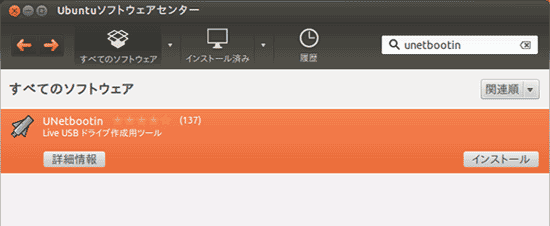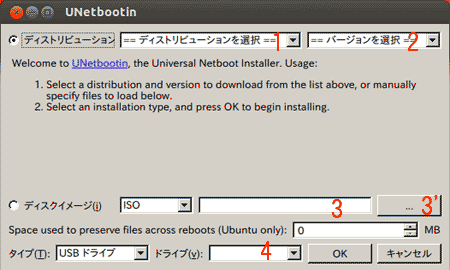ホームへ サイトマップ
Otakux 2
2013/2現在のOtakuxの最新バージョンは、下記ファイルかと思います。
ダウンロード先
http://sourceforge.jp/projects/sfnet_otakux/
ダウンロードファイル名:“otakux-2-i386-alpha1.iso”
Otakuxは、マレーシアの方が作成している様で、Kubuntu11.04がベースとなっています。
Otakuxは、ライブ起動で使用することが前提のようです。(HDDインストールについては後述。)
早速起動してみましょう。

上記が表示されますが、5秒程度のカウントダウン後起動が始まります。

上図は起動中の画像です。

機動終了後のデスクトップ画像です。
デスクトップの機能を少しだけ見てみましょう。

デスクトップ右上角のアイコンをクリックすると上図のように表示されます。

デスクトップ右下にも同様なアイコンがありますが、此方は昨日が違っています。

右下のアイコンをクリックすると上図のように表示されますが、半透明なので透過率を下げた方が見やすいでしょう。
左下のアイコン(Windowsのスタート相当)をクリックしてアプリ等を起動します。

上図矢印のアイコンをクリックすると、上図のように表示されます。

“Applications”タブを開くと上図のようになっています。
1)USBメモリでライブ版Otakuxを作成してみましょう。
CD/DVDで作成している場合は、起動に時間が掛かり、立ち上げるのが面倒ですね。
また、各種設定をしても保存出来ないとお思います。(多分、USB版なら設定保存できると思います。?未確認。)
WindowsPCでLinuxライブUSBを作成する場合は?。
LiLi USB Creatorを使用しましょう。
ダウンロードは、下記から。
http://www.linuxliveusb.com/en/download
使用方法は、後日記載予定です。
Linuxでライブ起動USBメモリを作成するには?。
参考例)
Ubuntuの場合。
“Ubuntuソフトウェアセンター”を開き、“UNetbootin”で検索。
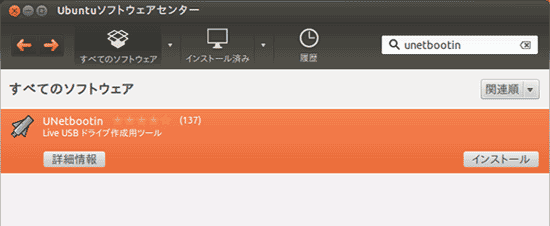
上記が表示されるのでインストール。
USBメモリを挿入。
“UNetbootin”を起動。(起動前にUSBメモリを挿入していないと認識しないかも?。)
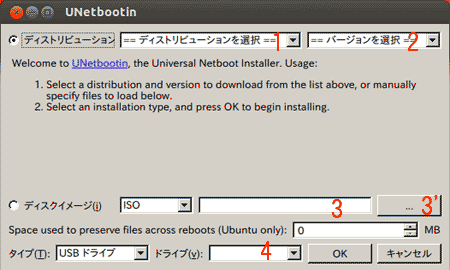
“UNetbootin”を起動すると上図が表示されます。
1:ディストリビューションの指定。
2:バージョンの指定。
リストにない場合は、作成ディストリのベースディストリを指定しましょう。
3:インストールするディストリのファイル保存場所を指定。
3’をクリックして指定します。
4:UNetbootin起動前にUSBメモリを挿入してあれば、ドライブ番号が表示されます。
以上で「OK」をクリックすれば作成されます。
LinuxライブUSBメモリから起動すると、Otakuxの起動時間が、CD/DVD版に比べ早くなります。
2)HDDにインストールしてみましょう。
HDDインストール(1)
ダウンロードしたisoを展開して、grub2 で起動する方法があり、下記に詳しく書かれています。
http://hrn25.sakura.ne.jp/linux/grub2-install/grub2-install.html
上記を開くと。
「2」 LinuxMint および Ubuntu
※ダウンロードしたLiveCD.isoをそのまま使用する。
上記の記載の場所があるので参考にして下さい。
動作例は、LinuxMINT/Ubuntuですが、Otakuxは、Kubuntuベース(つまりUbuntuベース)なので、
ファイル名等を、Otakusファイル名等に置き換えて行ってください。
今回は、上記は試してみませんでした。
HDDにインストール(2)
今回行ったHDインストール方法を下記に簡単に記載します。
Otakuxをライブ起動しておきます。
デスクトップアイコンから端末を起動します。
端末で次を実行。

〜$ sudo ubiquity <----- インストーラがUbiquity
password for otakux: <----- パスワードは、何も入れず空のまま「Enter」して下さい。
Ubiquityが起動しHDインストールが開始します。

「日本語」を選択。

上部下部の■は、右側説明がほとんど見えませんが、次のようになっています。
上側■は、MP3等のサードパーティ製ソフトのインストールを行います。
下側■は、インストール中にアップデートを行います。

HDに、何の様な形でインストールするか指定します。
上記の場合は、OSが何もインストールされていない場合です。既に何かインストールされている場合は表示が変わります。

(ここは、既にパーティション設定をしてある場合は必要ありませんので読み飛ばしてください。)
新規HDを使用した場合は、上記なら“/dev/sda”をクリックして、「New Partition Table」をクリックして、パーティションテーブルを作成します。

空き領域をクリック選択後に「Add」をクリック。

上図が表示されます。
容量を指定。(Swapu用に、少し空き領域を残すため少なく指定します。)
ext4を指定(既に選択されています。)
マウントポイントは“/”を指定。
「OK」。
同様に、残りの空き領域にSWAPを作成します。
“Use as:”でSwapを指定。

今回は、上記の様に設定しました。
設定に間違いがなければ、「インストール」をクリック。
タイムゾーンの指定(どこに住んでいますか?)。
地域:アジア タイムゾーン:日本時間
キーボードの選択(キーボードレイアウト)。
レイアウト:日本語
変種:日本語 (此処では、一般的なキーボードを指定しましたが、PC98やMac用などは此処で指定します。)

ユーザー情報の設定(あなたの情報を入力してください)。

インストールが進行し、終了します。
再起動。

ログイン画面
上図、下線部の上側にユーザー名、下側にパスワードを入力。
もし、キー入力できない場合は、上図矢印の“Menu”をクリック。。

上図のように表示されるので、“Restart X Server”をクリック。
これで、キー入力できるように成っていると思います。

HDから起動したデスクトップです。
日本語入力が出来ない場合。
表示に付いては問題なく表示できます。つまり、フォントもインストールされていると言う事です。
Applications → System → package managerを起動。
“ibus-mozc”で検索。
検索結果の、“ibus-mozc”のRequested欄の“No Change”をクリックすると、下側に「Installation」が表示されるのでクリック。
Requested欄の“No Change”が“Install”にかわる。
上部メニューの「Apply Changes」をクリック。
端末から次を実行。
$ ibus-setup

上図が表示されたら、インプットメソッドの選択をクリック。
日本語からMozcを選択。
「Add」をクリック。
上図のような状態になります。
キーボードが日本語になっていない場合は?。
端末で以下を実行。
$ setxkbmap -model jp106 layout jp
$ loadkeys jp106
これで日本語入力ができるようになるのでは?。
なぜ“?”付きなのか。
今回は、試験インストールしたため、あとは面倒になったため途中で止めてしまったためです。日本語入力の問題もそうですが、それ以外にも色々と不具合が発生しているようです。
序でに仮想マシンのゲストOSとしてインストールしてみました。。
VitualBoxとVMwarePlayerで試してみましたが、状況は同じようでした。
インストール結果。
言語選択で“日本語”を選択すると、インストールの設定(適用?)の22%位で止まり、30分ほど待ったが断念。
言語選択で“English”を選択してインストールすると最後までインストールできました。
しかし、起動時に“A critical error occurred”(重大エラー発生)が発生しています。
ログイン画面では、キー入力が出来ません。(X Server の再起動で入力可となります。)
多少試してみた感じですが、此処まで苦労するするなら、“Kubuntuでも使ったほうが良いのでは?。”と言う感じです。
しかし、KubuntuではOtakuxらしさがなくなってしまいます。とは言っても殆んど画像(壁紙)さえあれば其れらしくなるでしょう。
画像検索で、Otakux標準のファイルマネージャでは使いづらかったので、使い慣れた“Nautilus”をインストール。
Applications → System → package managerを起動。
“nautilus”で検索してインストール。
端末で次を実行。
$ nautilus(または、sudo nautilus)
“Nautilus”が起動します。
/usr/share/wallpaperに壁紙画像があります。
其の他は、Nautilusで“background.png”で検索。
アイコン等も検索したければ、“.jpeg”、“.jpg”、“.png”で検索すると、大量の画像が見つかります。
以下は検索した主な画像です。







後記)
Otakuxは、USBメモリにインストールして、ライブ起動で使用した方が良い様です。
ページトップ